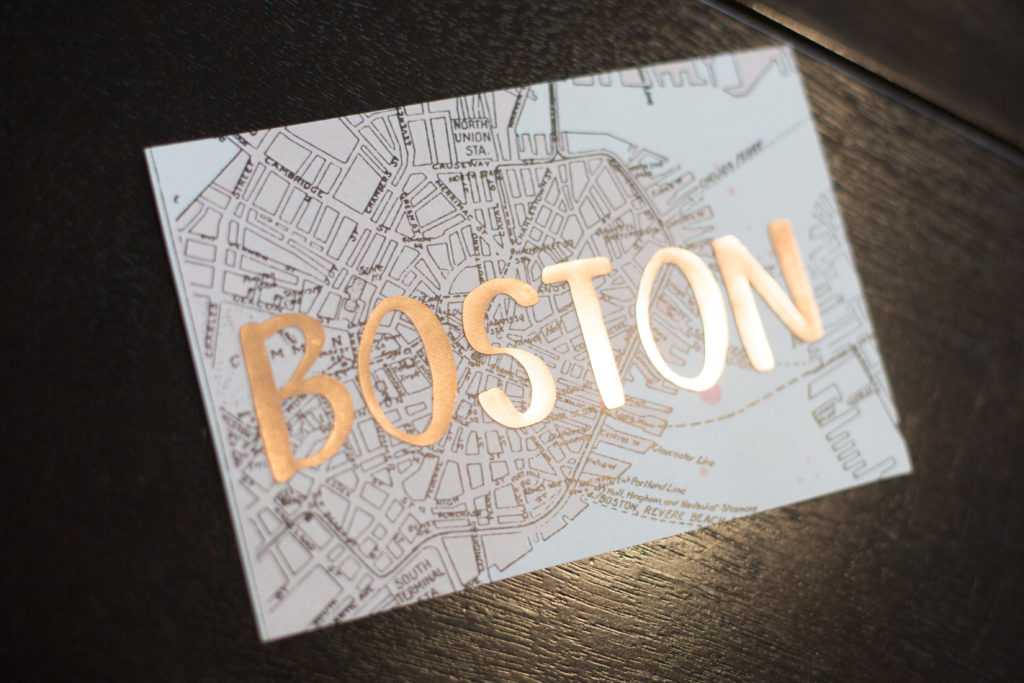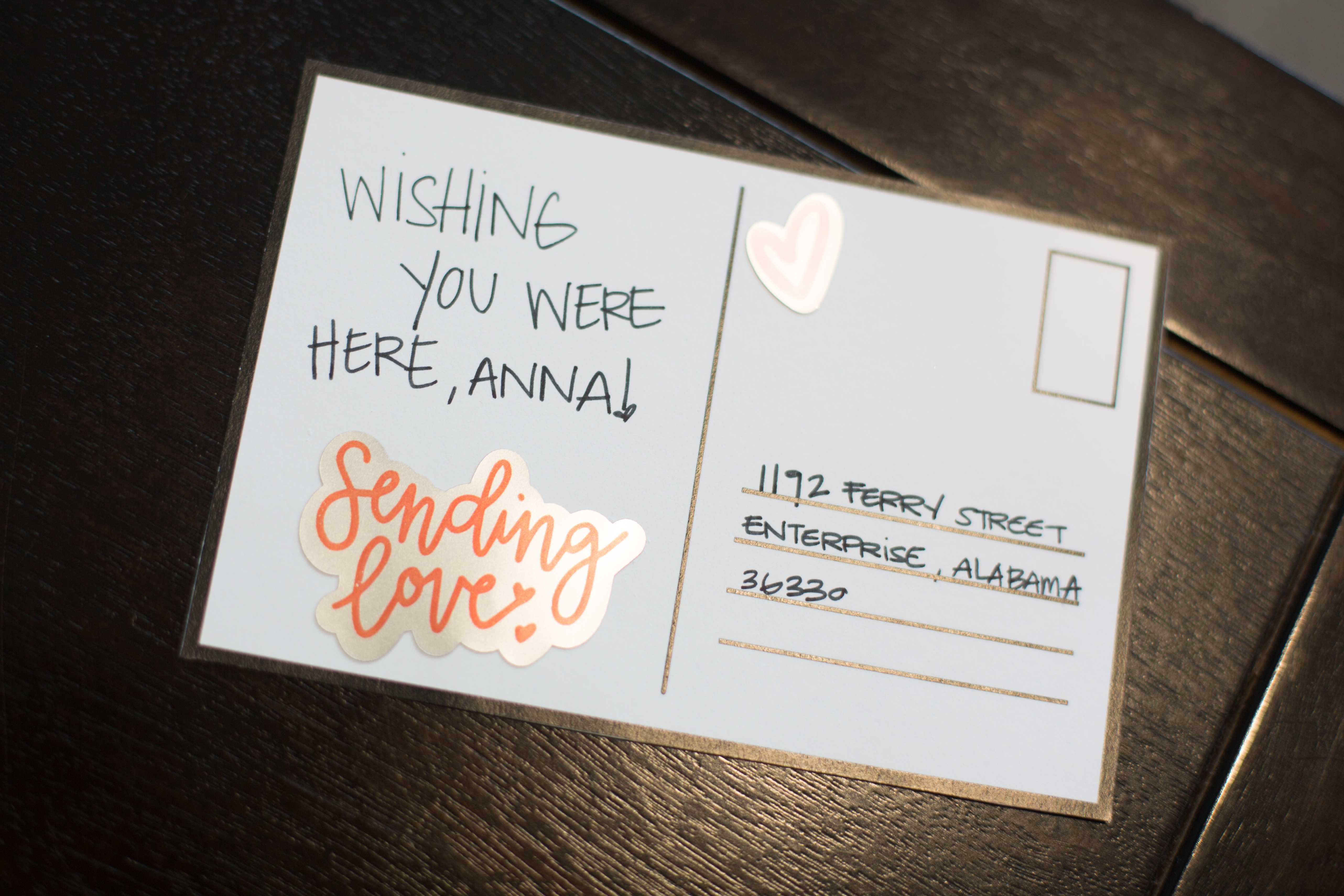Silhouetteでは、ローズゴールド、ゴールド、シルバー、3色のホイルステッカーを販売しています。これらのステッカーを使うと、ハイエンドな雰囲気のラベルやステッカーを作ることができます!今回は、普通のポストカードを素敵に飾る方法を紹介します。
必要なもの:
- Silhouette CAMEO®またはSilhouette Portrait®
- Silhouette カッティング用台紙
- Silhouette カッティングブレード
- Silhouette Studio®
- ステッカー用紙 – ローズゴールドホイル
- ステッカー用紙 – ゴールドホイル
- ステッカー用紙 – シルバーホイル
- プリンター
- デザインID#251878
ステップ1:デザインを準備する
- Silhouette Studio®でデザインID#251878を開きます。
- 用紙のサイズとカッティングマット用台紙に応じて、[ページ設定]パネルのページ設定を調整します。この場合、ハガキを印刷しているので、用紙は8.5 x 11インチに調整します。
- はがきのデザインをボストンの地図のデザインにすることにしました。
- [ページ設定]パネルで、スタイルを[タイプ1]に設定してトンボをオンにします。デザインがトンボの内側に収まるようにデザインを配置します。デザインがトンボの外側にあると、正しくカットされません。
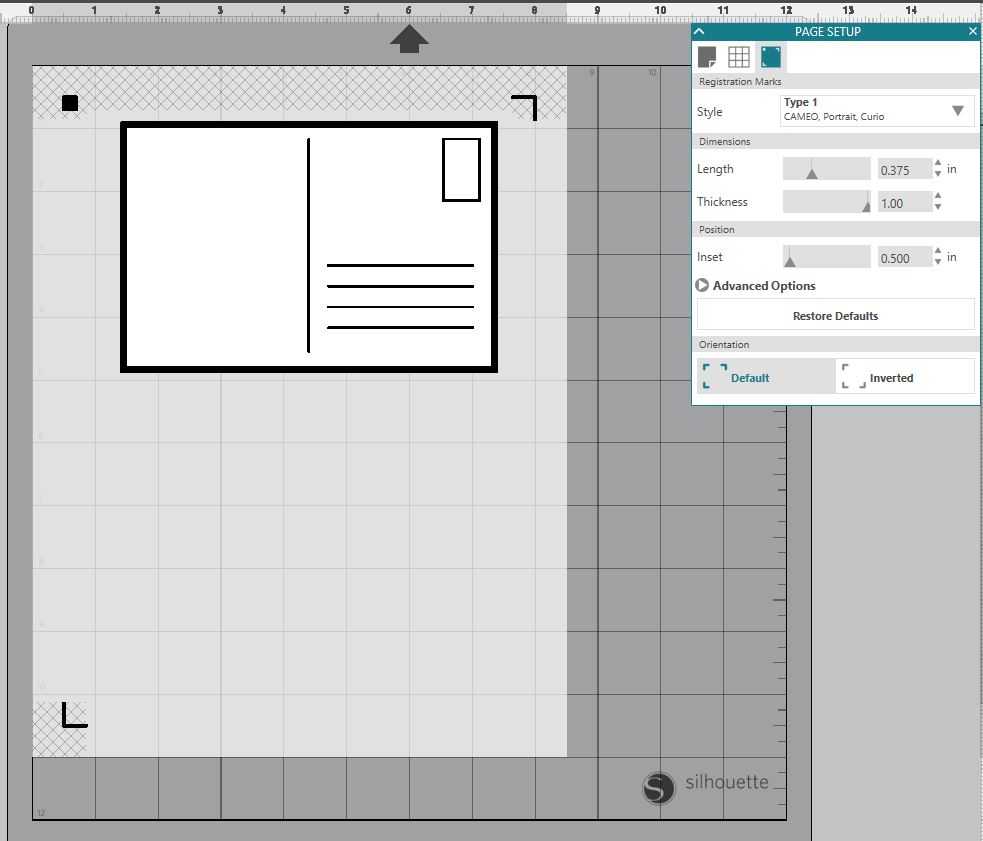
- はがきのデザインを印刷します。印刷が終わったら台紙に貼り付け、Silhouetteマシンにセットします。
- 送信パネルで、カット条件を「厚紙、無地」に設定します。その後、デザインをカットします。
ステップ2:ホイルステッカーをカットする
プリント&カット
- ステッカーに印刷してカットするため、[ページ設定]パネルでトンボを追加し、デザインを枠の中に入れます。
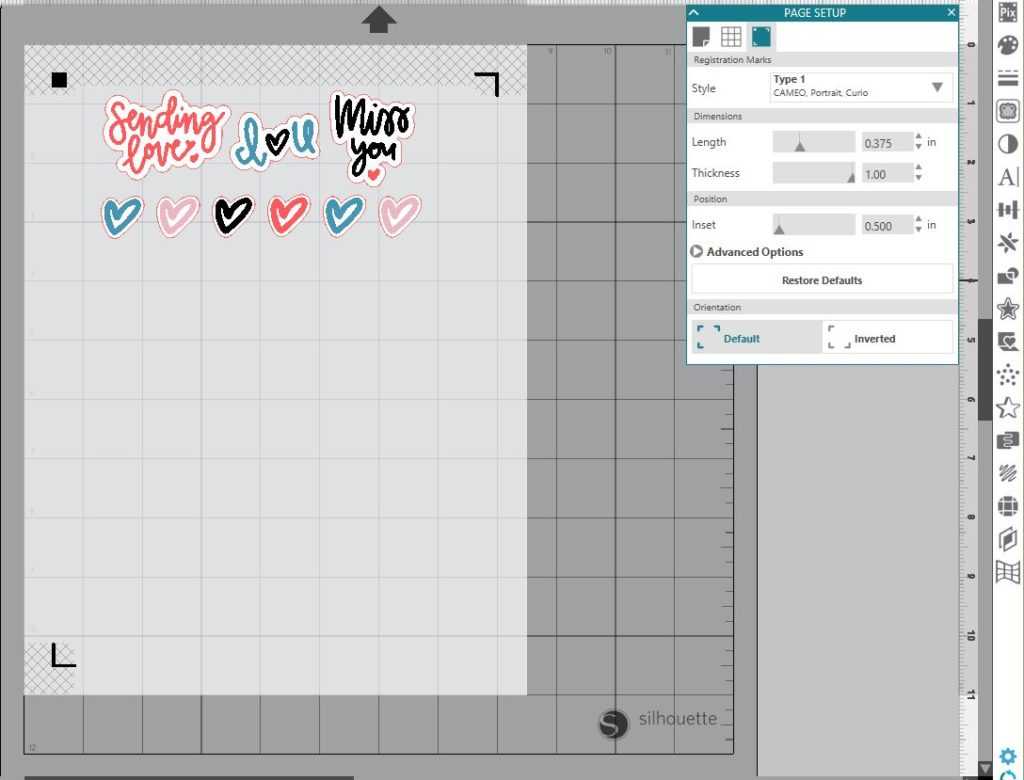
- ステッカーシートをプリンターにセットし、印刷します。カラーで印刷すると、色付きのインクが透けて見えます。ただし、使うホイルの色によっては、外観が異なる場合があります。

- マシンにホイルステッカーをセットし、カットします。

カットのみ
- ホイルステッカーは、デザインを印刷せずにただカットするだけでも可愛いです。ボストンの地図をモチーフとしたはがきを印刷したので、「BOSTON」という単語をカットして、貼り付けることにしました。Okey Dokeフォントを使いました。
- テキストを入力して、好きなサイズに調整してください。
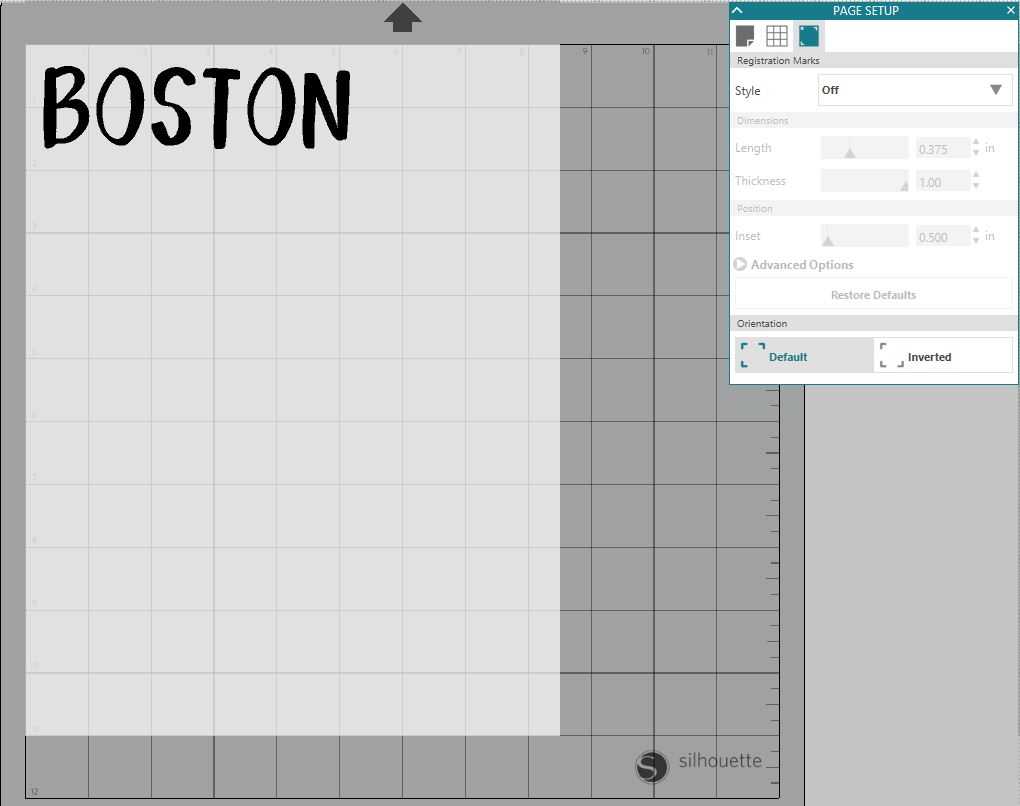
- カットのみの場合は、トンボは不要です。
- 最後に、ホイルステッカーを台紙の上に置きます。送信パネルで、カット条件を「フォイル、印刷可能」として選択し、必要に応じてブレードの設定を調整します。
- デザインがカットできたら、ステッカーのように貼り付けます。